MacBookAir
MacBookAir11インチモデルにWindows10プレビュー版をインストールすべく、MacのBootCamp機能を使ってWindows10をインストールしてみました。
失敗と挫折の繰り返しの中、数回の再挑戦の後にようやくWindows10プレビュー版をインストールする事が出来ました!
その苦闘の一端をご覧下さい。
今回対象となっている構成は下記のようになります。
対象マシン:MacBook Air 1400/11.6 MD711J/B (2014年5月発売モデル)
Mac OS:OS X Yosemite 10.10.3
Windows OS:Windows 10 Insider Preview (x64) - ビルド 10074
でわでわ早速昨日の続きから行ってみましょう(^o^)/
Windows10プレビュー版のインストール
昨日の振り返りです。
Windows10の起動ロゴ。ここまでも昨日の記事の最後できました。

Windows10インストールで最初に出てくる画面。
言語、時刻、入力方式、キーボード種類を聞かれますが、デフォルトのままでOKです。「次へ」!

セットアップを始めています♪

「今すぐインストール」の画面。ポチッとな!

デバイスドライバのメディアが無いと怒られたので、SDカードの中を探します。

幾つかあるんですが、何故か1つしか選べません(>_<)
しょうがないのでグラフィックチップみたいのを選んで「次へ」。

同意します。

この次の画面でインストールを2つ選べます。(写真取り忘れました(>_<))
「アップグレードインストール」と「新規インストール」です。
画面上の配置では上がアップグレード、下が新規でした。
当然初めてインストールするので「新規インストール」を選んだのですがエラーメッセージが出て先に進めません。
「あれ?初回なのにアップグレード選ぶのかな?BootCampだとこっちかな?」
と思いながらアップグレードインストールを選んでみたら、なんやかんやとメッセージが出て画面が暗転。
再起動がかかり、起動されるMac OS X。
あれれ?
SDカードの読み込みが悪いかな、とSDカードを抜いたりUSB抜いたりしながら、色々と試してみます。
ですがWindows10はどうやっても起動できません(T_T)
SDDの復元
それで止むを得ず、昨日の記事の最後に書いた「復元」を一度行い、再度ブートキャンプを一からやり直す事にorz
復元途中。
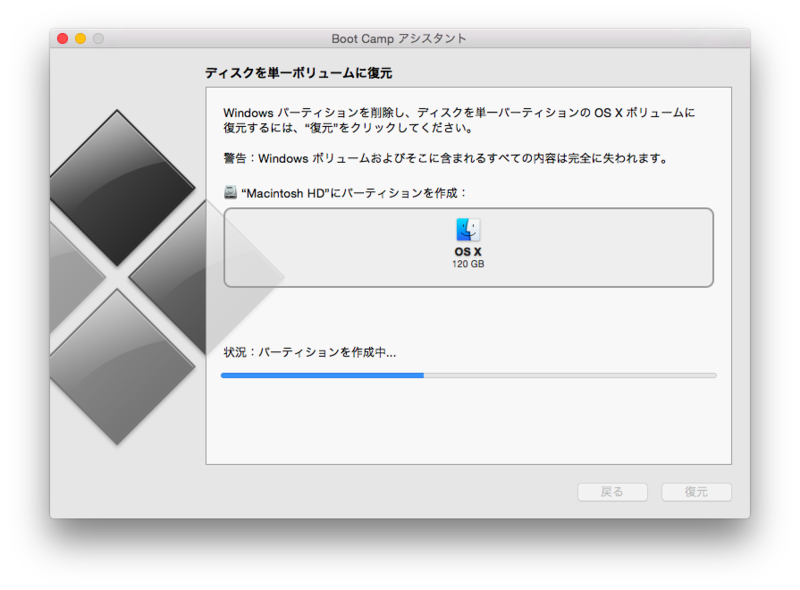
復元するとMacOSだけの環境に逆戻り。
パーティションも1つだけになります。
昨日の記事でやったのと同じ手順をもう一度やって、再度BootCampのメディア作ったりしながら再度1時間近くを掛けて、この手前まで辿り着きました(ー ー;)
「今度こそは!」
という思いで「新規インストール」を選ぶと今度はエラーメッセージは出ないで下記のインストール先ドライブを選ぶ画面に!

幾つか選ぶと「インストール先に選べない」と怒られます。
一番容量の多いドライブを選ぶと「NTFSフォーマットじゃないからダメだよ」と怒られます。

調べてみると「BOOTCAMP」と書かれたドライブを選んで、ドライブをフォーマットするのが正しい手順のようです。
一番容量の多いドライブであるBOOTCAMPドライブを選んだ状態で、「フォーマット」をクリックして出てくるメッセージボックスで「OK」を選びます。

いよいよWindows10のファイルコピーが開始されます!

再起動するかを効いてきますので「今すぐ再起動」を選びます。

再起動するとさっきとは違う画面が!

「お勧めの設定を使って、簡単に設定できます」というWindows8.1の初回セットアップでも聞かれた文言が出ますので「簡単設定」を選びます。
Just a moment...。

Something went wrong。何か間違ったようだが「Skip」!

Creat account for this PC。「MacBookAir11」にしてパスワードを入れて「Next」。

アカウントのセットアップ中

緑色に変わって(この辺はWindows8.1と一緒かな)

Windows10画面キター(((o(*゚▽゚*)o)))

新しいスタートメニューです!
Windows7までのスタートメニューと、Windows8以降のタブレット用のボタンライクなメニューがくっついています。
Windows8.1よりも使いやすいですね、この感じは(^-^)w

エクスプローラーを開くとこんな感じ。
SDカード内。モアレが酷いですがご容赦下さい(^^;

インテルのグラフィックス・ドライバーをインストールしてみているところ。

optionキーを押しながら電源ボタンを押すとMacOSとWindowsOSのどちらを選んで起動するか選択できる様になります(^_^)v

Appleが用意してくれたデバイスドライバはコッチが正しかったみたい。

SDカード内の「BootCamp」フォルダ配下の「setup.exe」を実行すると、デバイスドライバのインストールが出来ました!
これを実行した後に、ようやくWi-Fiが使える様になったり、音が鳴る様になったりしました(^^;

Windows10を入れただけの容量。13.5GB使用しています。

総括
紆余曲折を経ながら、MacBookAir11インチモデルへのWindows10プレビュー版のインストールが完了しました!
Macにも慣れてないし、初めてBootCampを使ったので勝手が分からず、何度も手戻りが発生しながらではありましたが、なんとかかんとかWindows10をインストールする事が出来ました!
一筋縄では行かない作業でしたが、お陰で多少MacBookAirに慣れてきました♪
Windows8.1を既にデスクトップPCで使っていたので、Windows10はそんなに違和感なく使えそうです(^-^)w
とりあえずWi-Fiでインターネットにも繋げました。
私の作業手順通りのままやると、引っかかったり逆戻りしたりが発生するのでお役に立たないかもしれませんが、トラブルシューティングとしては良い教材かなと思いますので、このまま掲載させて頂こうと思います。
さぁ、VisualStudio2013CommunityをMacBookAirのWindows10にインストールするぞ!
連載目次:Windows10
- MacBook Airをいじり倒す!Windows10を入れるための準備
- BootCampでMac OS XとWindows10の共存環境作り①32GBのSDカードでも容量不足!?
 BootCampでMac OS XとWindows10の共存環境作り②Windows10セットアップ挫折と復元
BootCampでMac OS XとWindows10の共存環境作り②Windows10セットアップ挫折と復元- 発売目前Windows10新機能紹介!
- Windows10搭載パソコンも本日発売!買ってすぐに試せるマシンはコレだ!
- Windows10プレビュー版がWindows10Proに化けた!OS無しから無料でWindows10正式版にUP!
- Windows10オプトアウト人柱の続き。「$Windows.~BT」という謎のフォルダがCドライブに!?
- Windows10無償アップグレード対象パソコン続々登場!破格でWindows10を入手するには?
- Windows10のまとめ。すぐに無償アップグレード、ドライバ対応状況チェック。
- Windows10の有効期限は2015/9/17まで?Insider Previewは2015/10/15に起動しなくなる!?